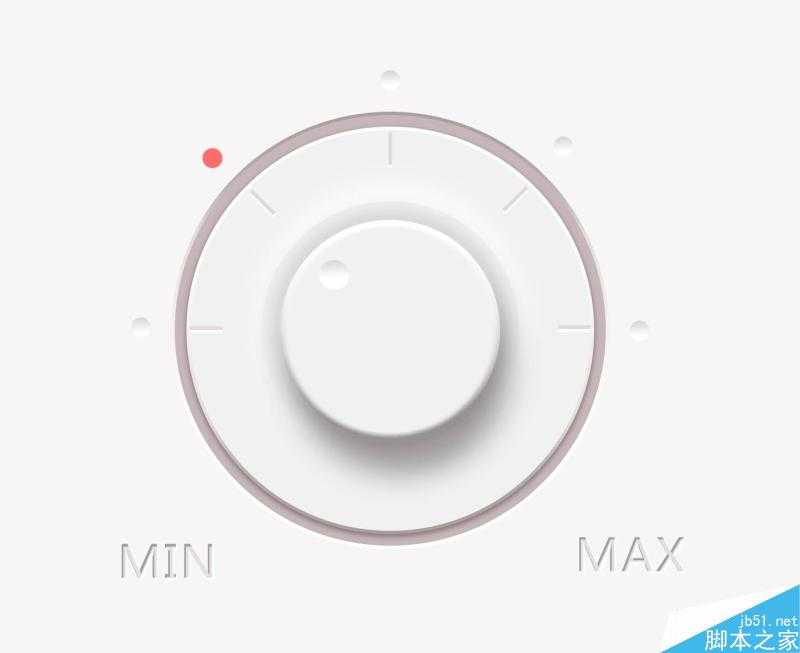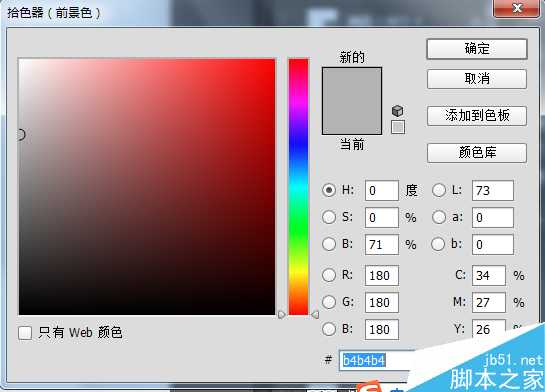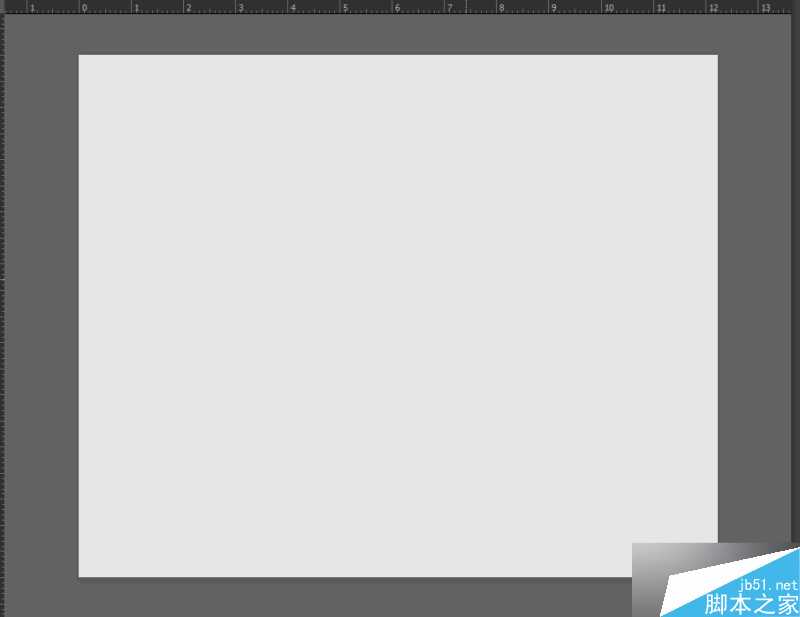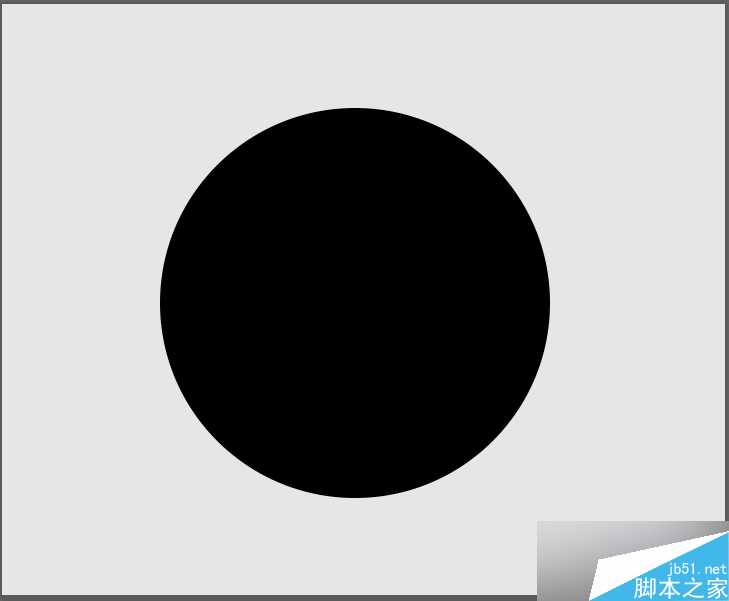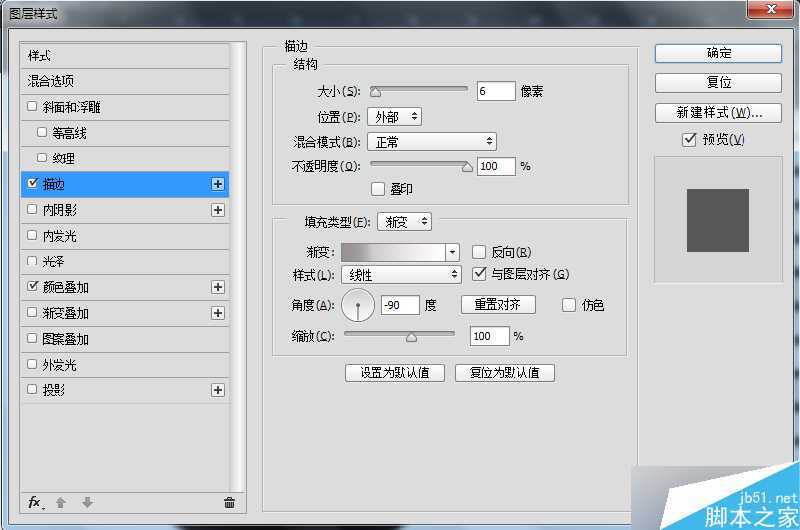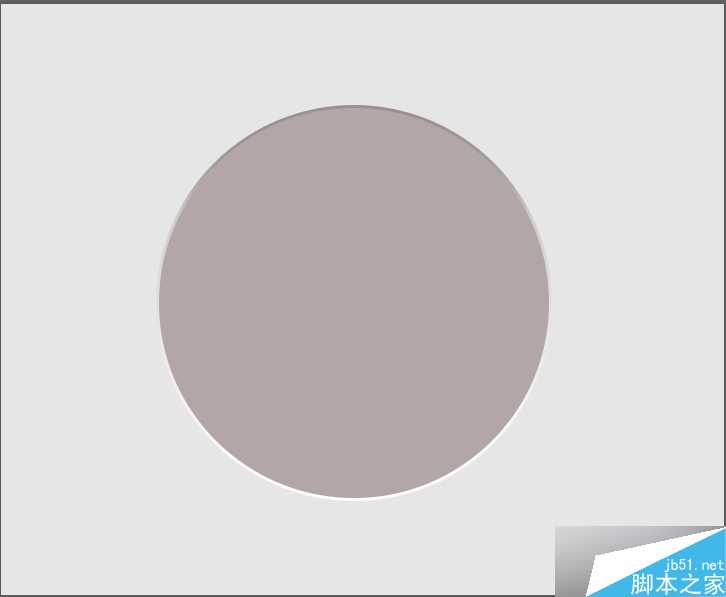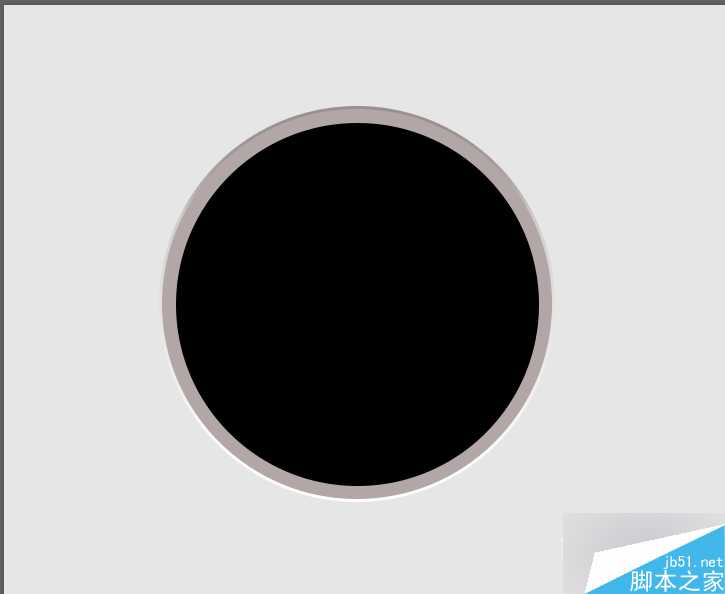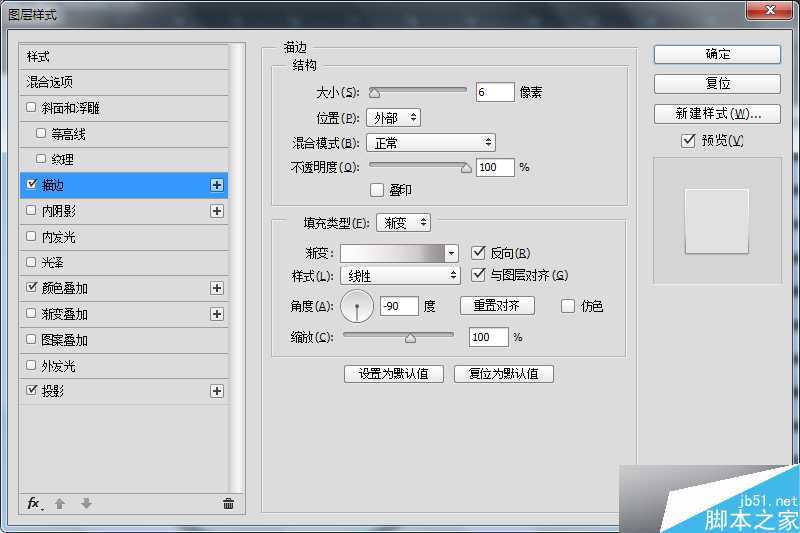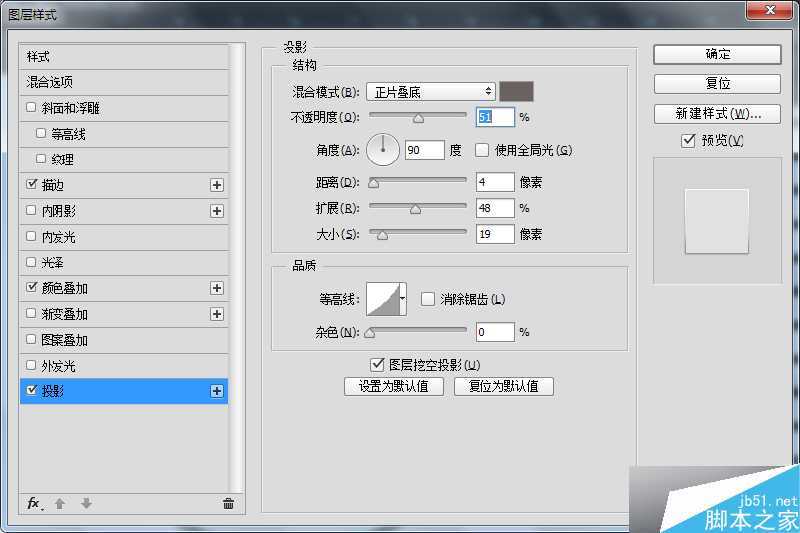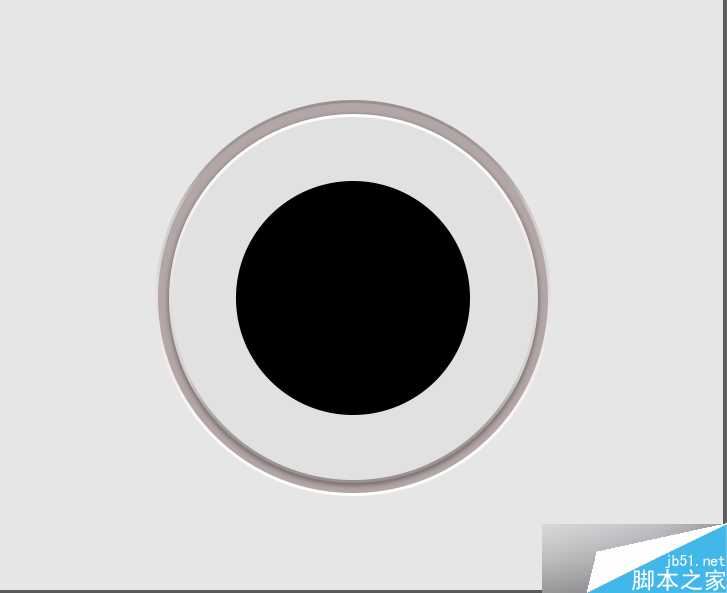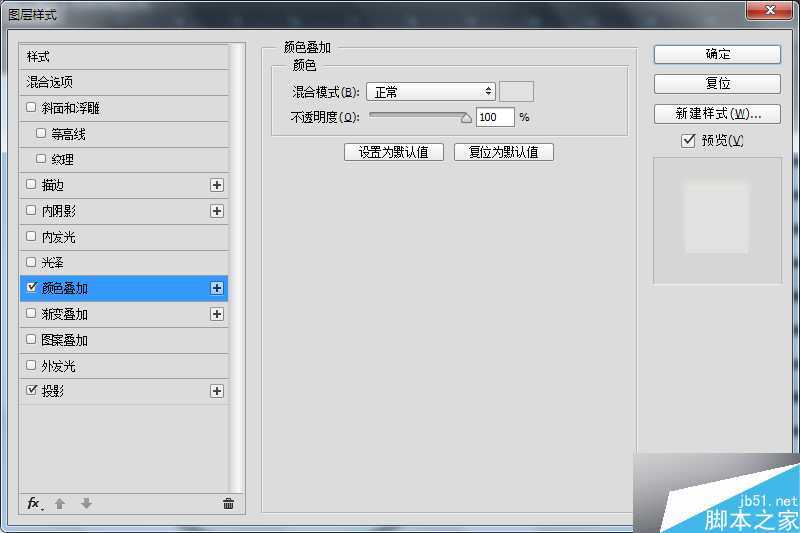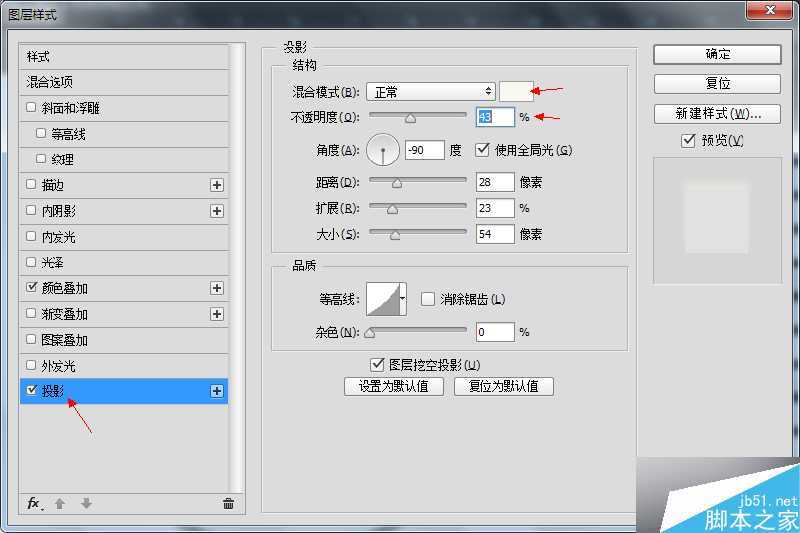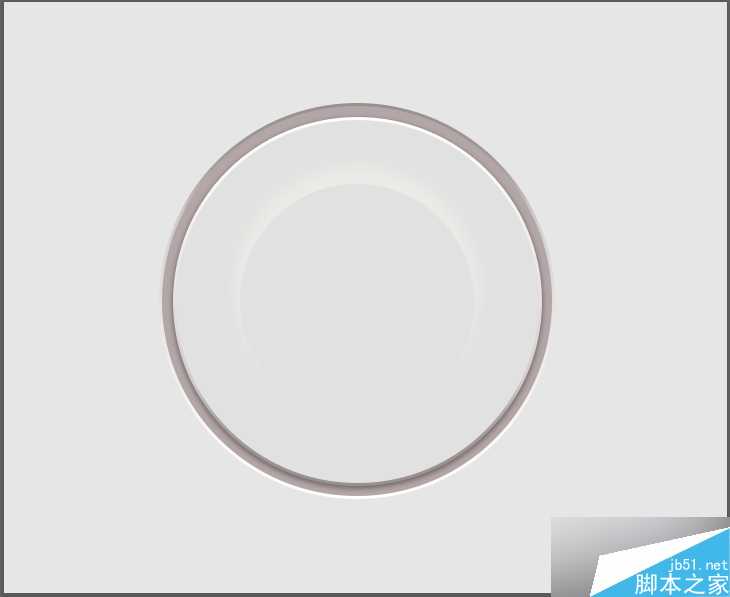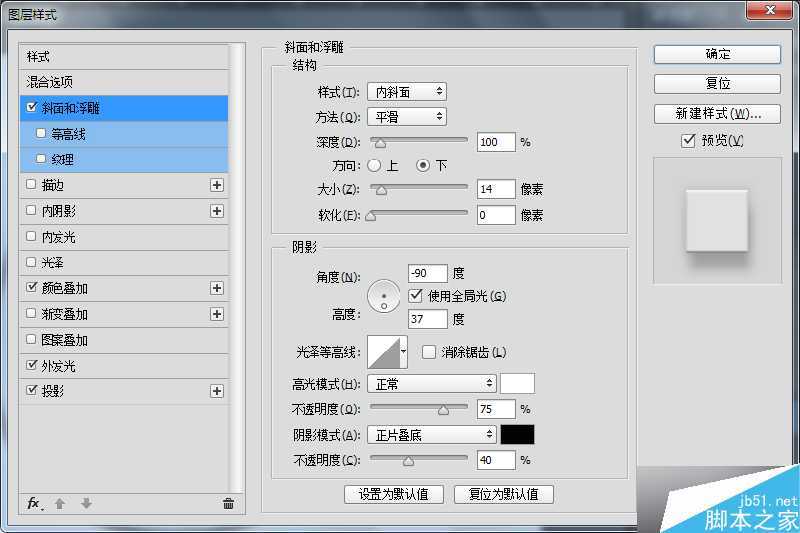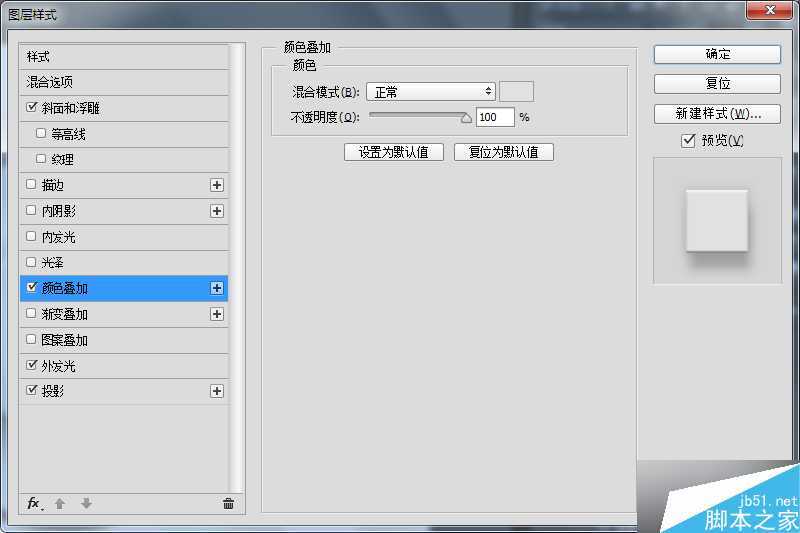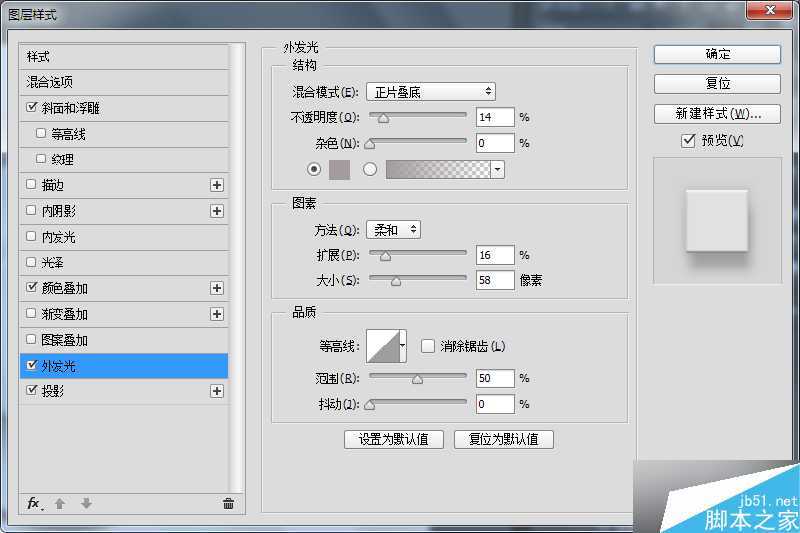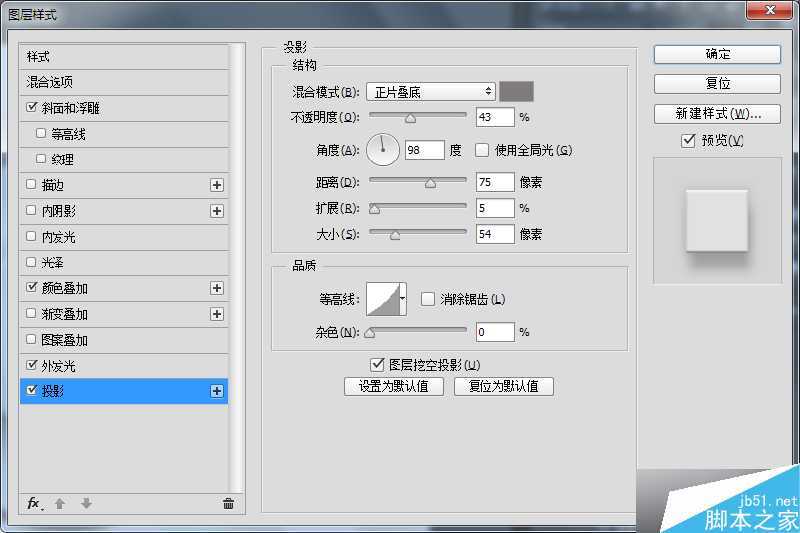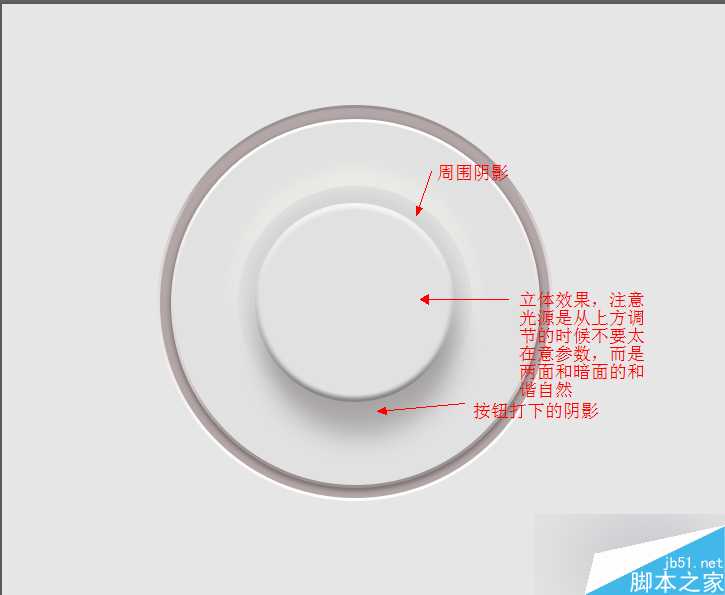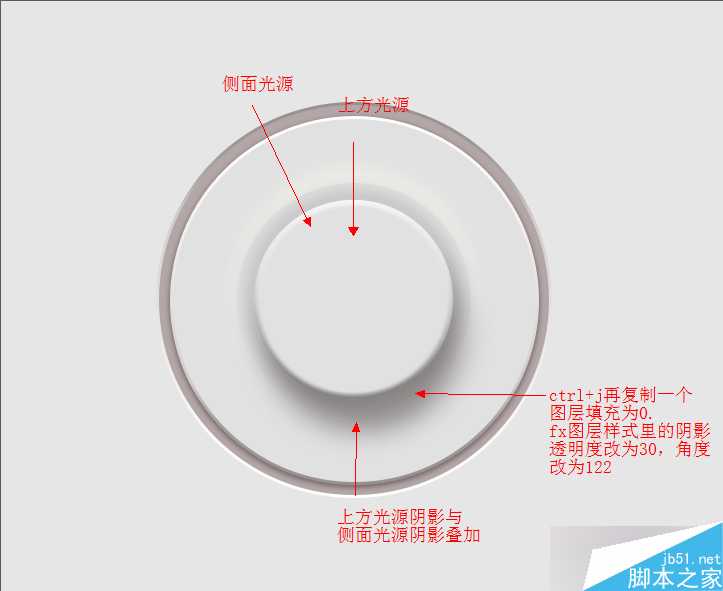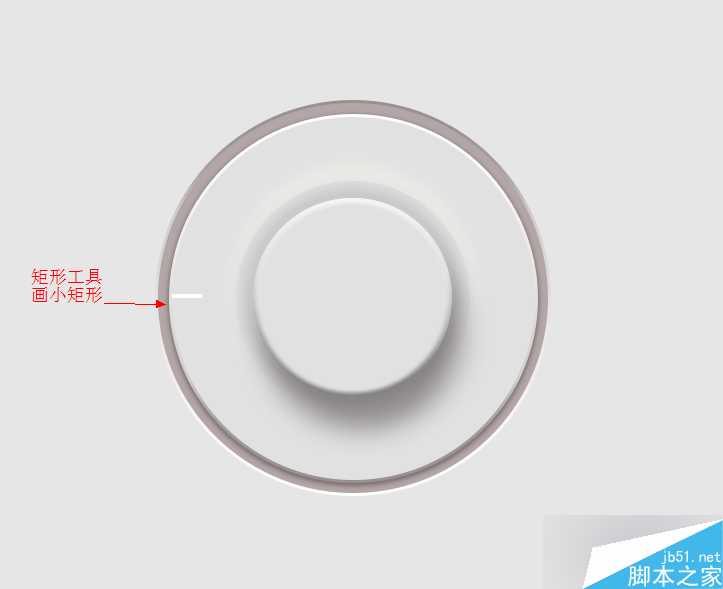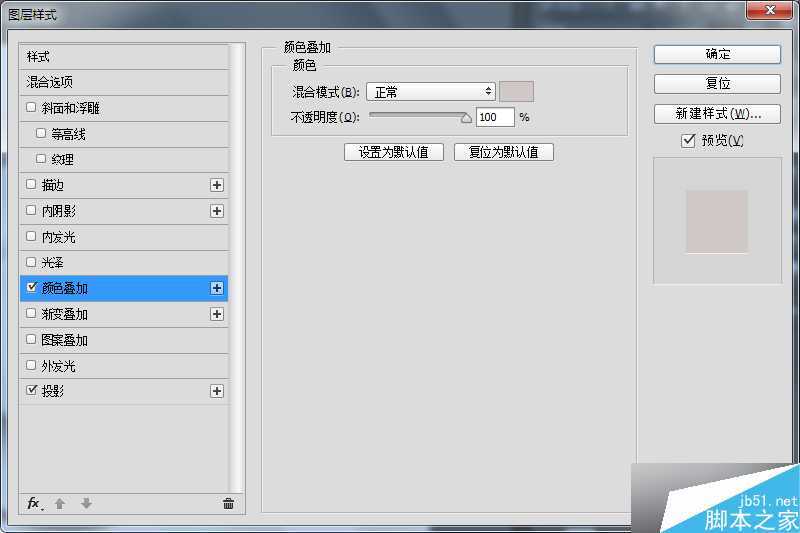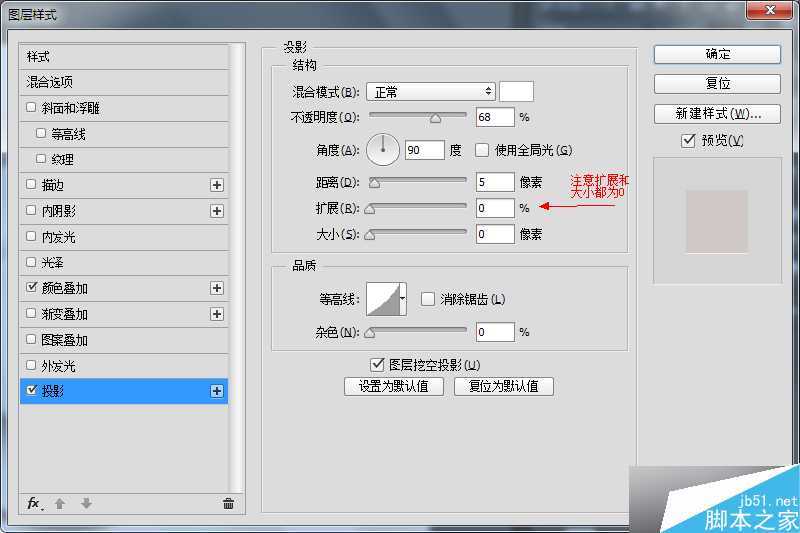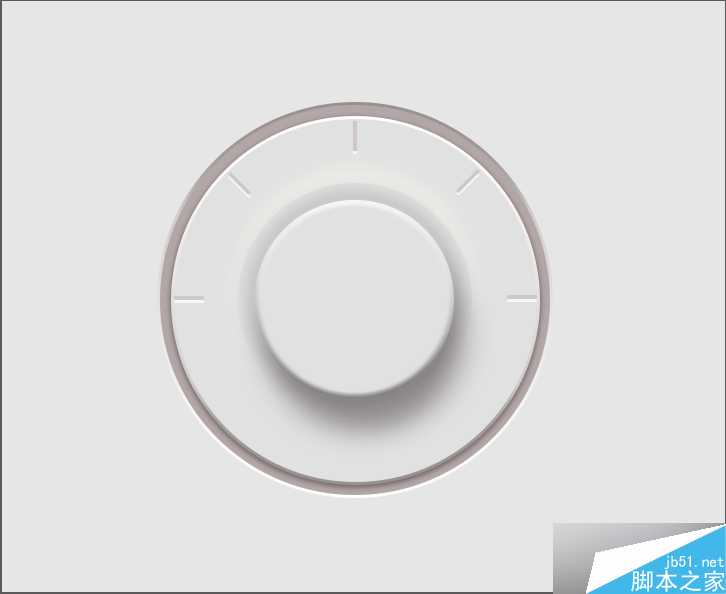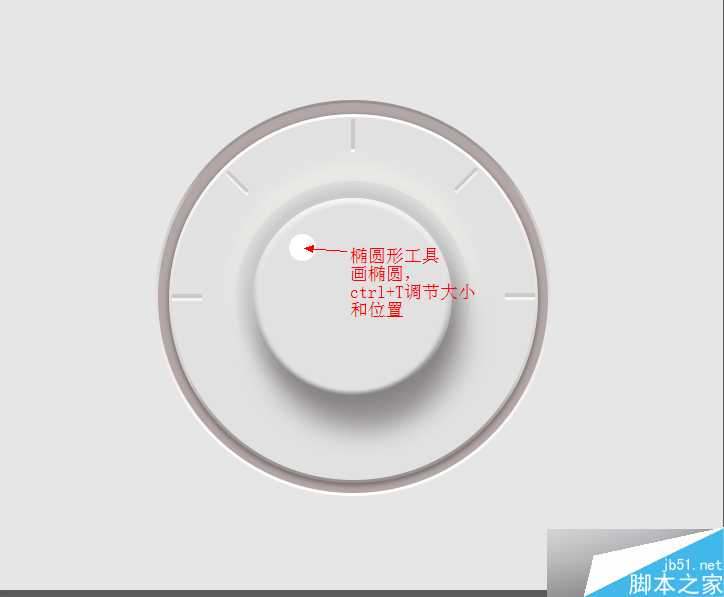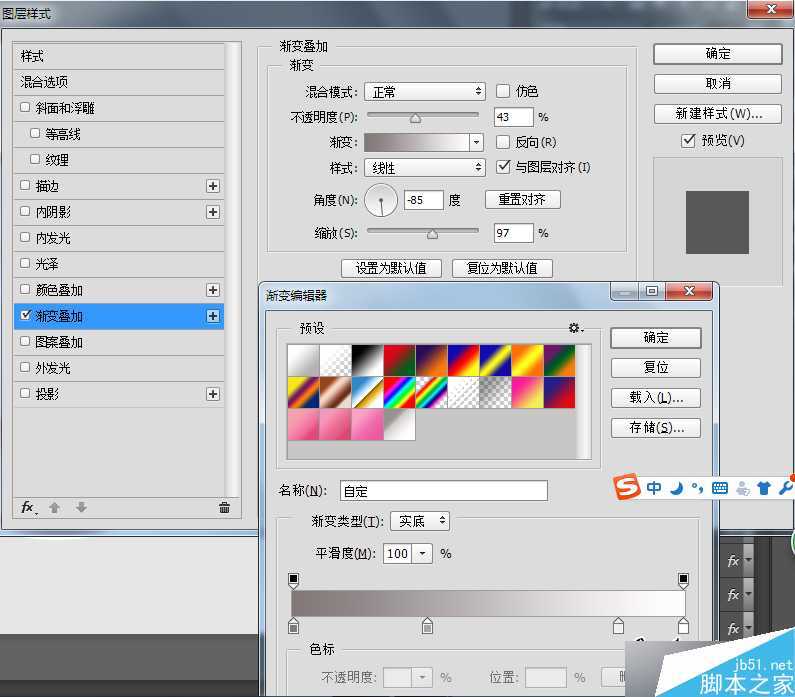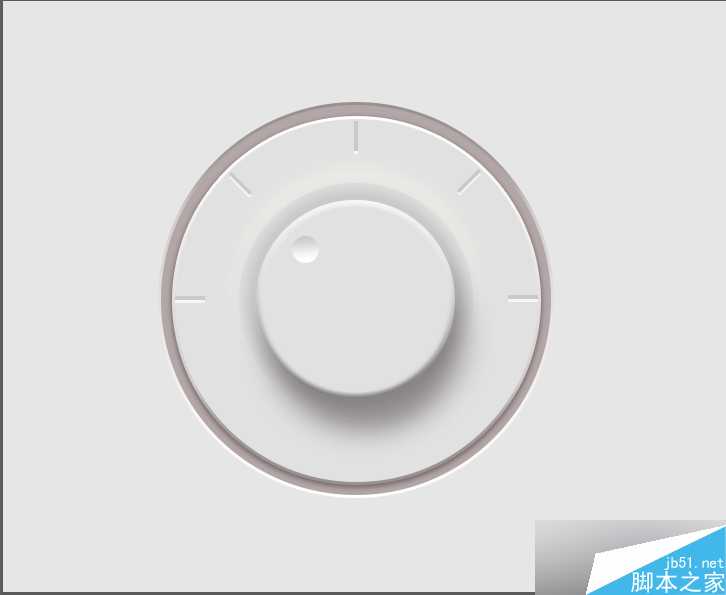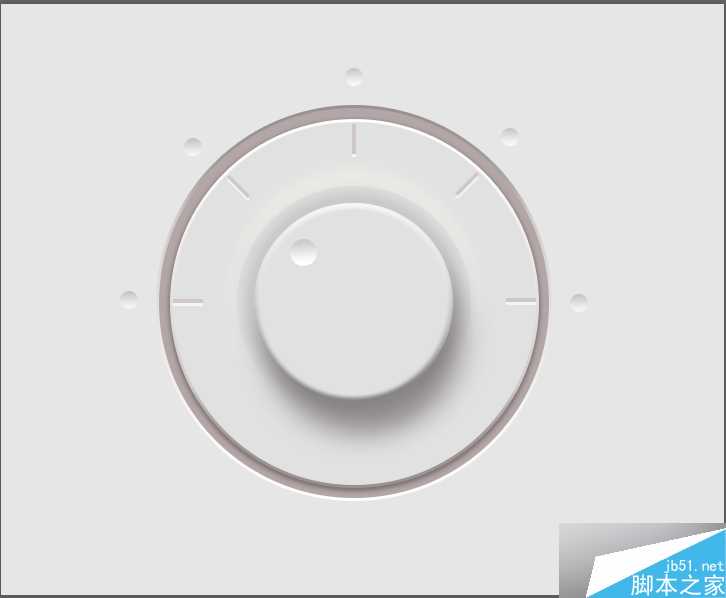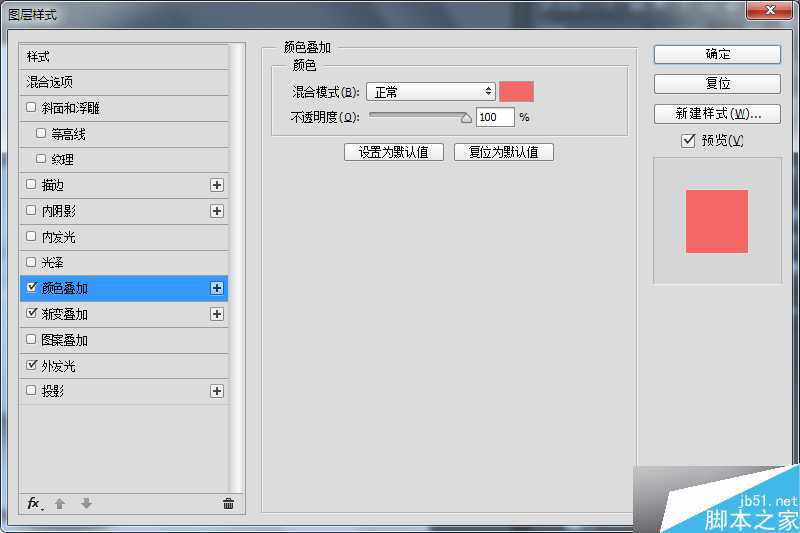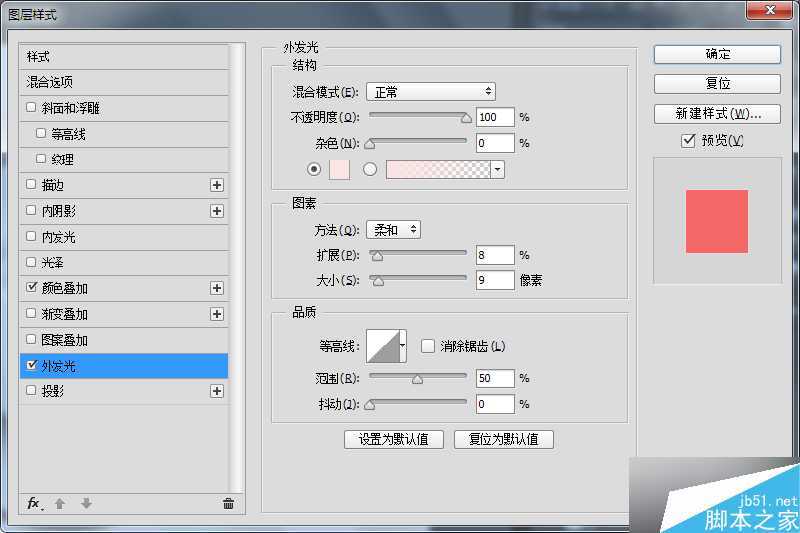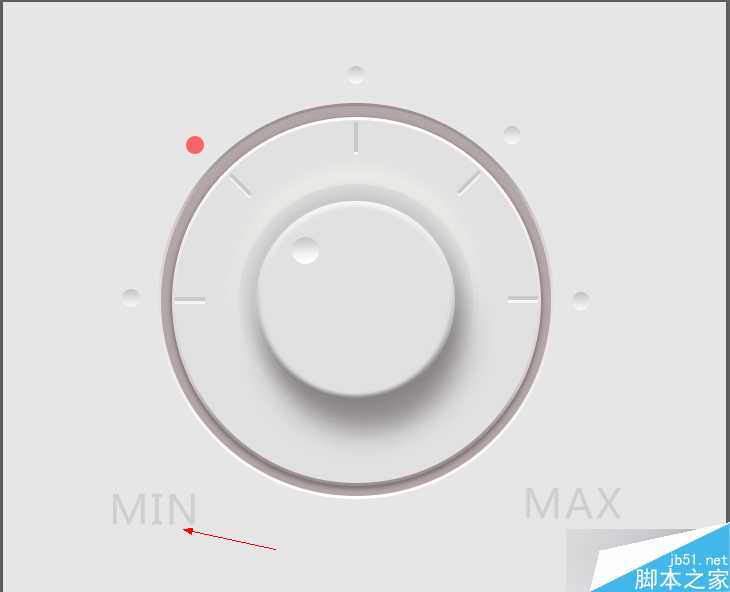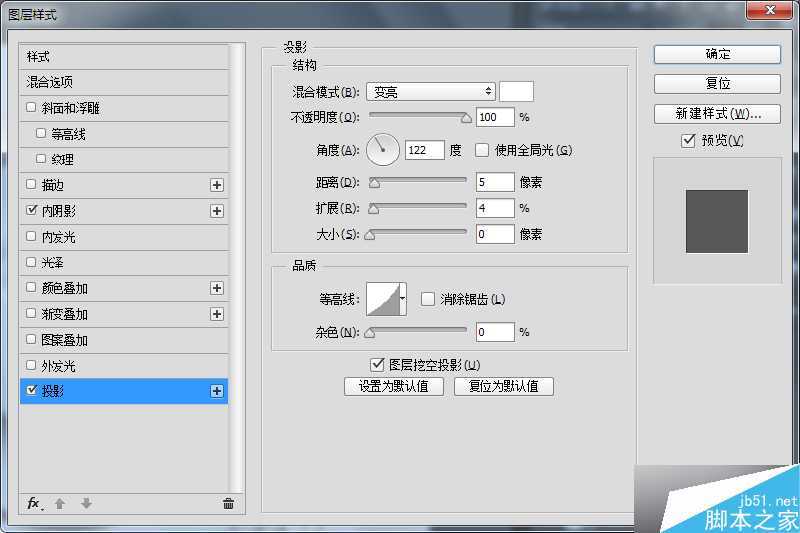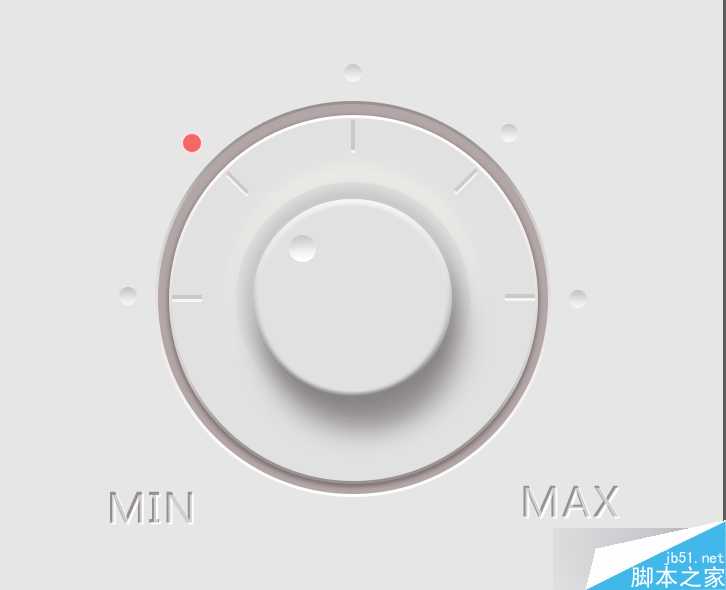这篇教程教的PS鼠绘爱好者们,和UI设计学习者们使用PS鼠绘一个超简洁的白色音乐控制旋钮,教程真的很不错,绘制出来的效果很漂亮,推荐过来,一起来看看吧!
下面先来看看最终的效果图:
具体的鼠绘步骤如下:
1、新建文件
2、选择背景颜色
3、alt+delete键填充前景色。
4、椭圆工具新建一个正圆(椭圆1图层)。
4.1、双击椭圆1图层调节图层样式——颜色叠加、描边,参数如图。
4.2、得到椭圆1的效果。
5、再新建椭圆2,大小如图。
5.1、双击图层调节图层样式:颜色叠加、描边、投影。
6、得到效果,再新建椭圆3.
6.1双击椭圆3图层调节图层样式:颜色叠加、投影。
6.2、椭圆3图层填充调为0.
6.3、椭圆3效果。
7、新建椭圆4图层大小如图。
7.1、双击图层调节图层样式:斜面和浮雕、颜色叠加、外发光、投影。
7.2、效果。
7.3、ctrl+J复制椭圆3图层得到椭圆4,调节如图
8、用矩形工具新建矩形。
8.1、双击矩形图层调节图层样式:颜色叠加、投影。
8.2、效果如图
8.3、ctrl+T复制出4个矩形图层,分别调整好位置如图
9、新建小椭圆位置如图。
9.1、双击图层调节图层样式:颜色叠加
9.2、效果如图
9.3、新建几个小椭圆位置如图。
10、选择大椭圆所对应的小圆图层调整图层样式。
10.1、效果图
11、打上文字然后调节图层样式。
最终效果
教程结束,以上就是PS鼠绘一个超简洁的白色音乐控制旋钮方法介绍,大家学会了吗?方法很不错,喜欢的朋友一起来学习吧!
免责声明:本站资源来自互联网收集,仅供用于学习和交流,请遵循相关法律法规,本站一切资源不代表本站立场,如有侵权、后门、不妥请联系本站删除!
RTX 5090要首发 性能要翻倍!三星展示GDDR7显存
三星在GTC上展示了专为下一代游戏GPU设计的GDDR7内存。
首次推出的GDDR7内存模块密度为16GB,每个模块容量为2GB。其速度预设为32 Gbps(PAM3),但也可以降至28 Gbps,以提高产量和初始阶段的整体性能和成本效益。
据三星表示,GDDR7内存的能效将提高20%,同时工作电压仅为1.1V,低于标准的1.2V。通过采用更新的封装材料和优化的电路设计,使得在高速运行时的发热量降低,GDDR7的热阻比GDDR6降低了70%。
更新日志
- 中国武警男声合唱团《辉煌之声1天路》[DTS-WAV分轨]
- 紫薇《旧曲新韵》[320K/MP3][175.29MB]
- 紫薇《旧曲新韵》[FLAC/分轨][550.18MB]
- 周深《反深代词》[先听版][320K/MP3][72.71MB]
- 李佳薇.2024-会发光的【黑籁音乐】【FLAC分轨】
- 后弦.2012-很有爱【天浩盛世】【WAV+CUE】
- 林俊吉.2012-将你惜命命【美华】【WAV+CUE】
- 晓雅《分享》DTS-WAV
- 黑鸭子2008-飞歌[首版][WAV+CUE]
- 黄乙玲1989-水泼落地难收回[日本天龙版][WAV+CUE]
- 周深《反深代词》[先听版][FLAC/分轨][310.97MB]
- 姜育恒1984《什么时候·串起又散落》台湾复刻版[WAV+CUE][1G]
- 那英《如今》引进版[WAV+CUE][1G]
- 蔡幸娟.1991-真的让我爱你吗【飞碟】【WAV+CUE】
- 群星.2024-好团圆电视剧原声带【TME】【FLAC分轨】